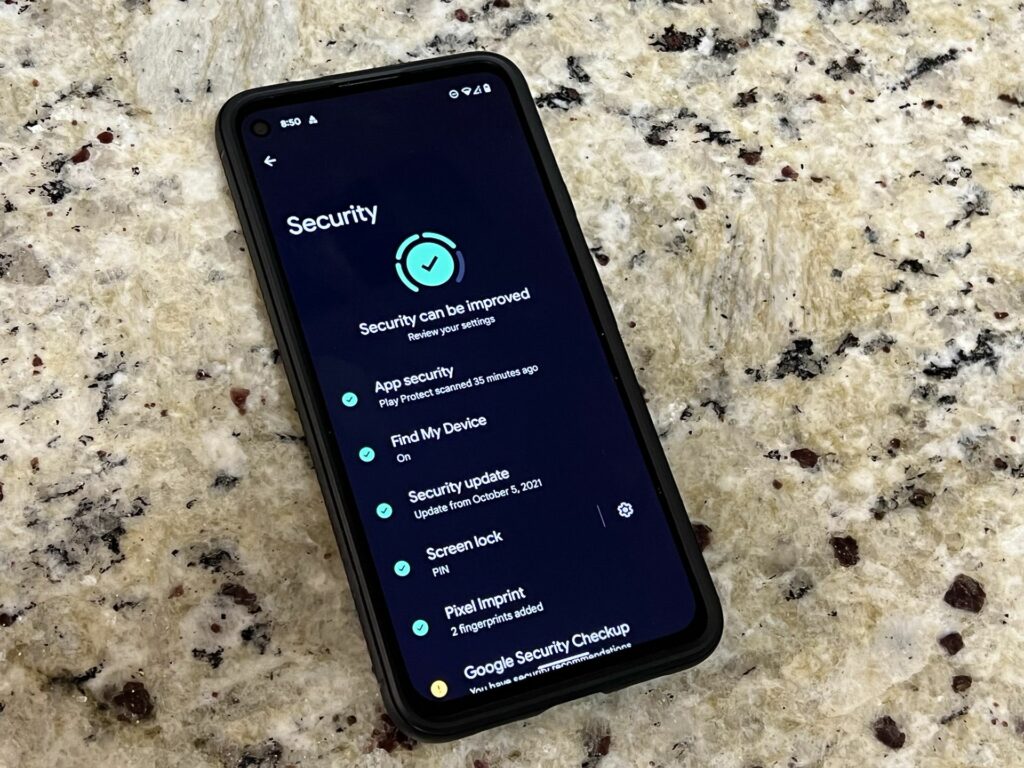Comment accéder au centre de sécurité Android 12
ce qu’il faut savoir
- Pour accéder à Security Hub, ouvrez d’installation > Sécurité.
- Vous pouvez ensuite appuyer sur diverses options pour contrôler différentes fonctions sur votre téléphone.
- Security Hub est uniquement disponible sur les téléphones Google Pixel exécutant Android 12.
Cet article explique comment accéder au Centre de sécurité Android 12 et décrit les différentes fonctionnalités que vous pouvez y contrôler.
Comment accéder à la sécurité Android ?
Google propose des paramètres de sécurité similaires sur votre téléphone depuis des années. Android 12 est la première version du système d’exploitation à l’intégrer dans une interface facile à utiliser.
Pour accéder à Security Hub, ouvrez d’installation > Sécurité.
Vous devrez peut-être faire défiler vers le bas pour accéder au menu « Sécurité ». Sur les appareils Pixel, c’est généralement au-dessus des options de confidentialité. Cependant, la gamme exacte des paramètres peut changer en fonction de l’appareil Pixel que vous utilisez. Pour l’instant, il n’est pas clair si d’autres fabricants de téléphones incluront également une version de Security Hub dans leurs versions d’Android 12.
Que puis-je contrôler dans Security Hub ?
Security Hub comprend un graphique pratique pour vous alerter de tout problème de sécurité pouvant exister sur votre appareil. Chaque section comprend également un nouvel ensemble d’icônes qui peut rapidement attirer votre attention sur un problème. Une coche verte signifie que vous n’avez à vous soucier de rien, tandis qu’un point d’exclamation jaune signifie quelque chose que vous devriez regarder bientôt.
Voici une ventilation approximative de tous les paramètres que vous pouvez contrôler depuis Security Hub dans Android 12 :
Sécurité des applications
Vous analyserez les applications malveillantes dans cette section. Vous pouvez cliquer sur App Security pour lancer l’analyse à tout moment. Si votre téléphone détecte des problèmes, il vous alertera.
trouver mon appareil
Si votre appareil Android 12 est perdu, vous pouvez utiliser Localiser mon appareil pour le localiser. Appuyer sur cette option vous permet d’activer et de désactiver la fonction et vous fournit un lien simple vers le service Localiser mon appareil sur votre téléphone ou sur le Web.
mise à jour de sécurité
Cliquer sur cette option vous permet de vérifier les mises à jour importantes du système d’exploitation Android 12. Ces mises à jour incluent généralement divers correctifs pour les vulnérabilités pouvant exister dans le système.
verrouillage d’écran
Vous pouvez facilement modifier le verrouillage de l’écran que vous utilisez ou le désactiver entièrement en appuyant sur cette option. Diverses méthodes de verrouillage d’écran sont disponibles, notamment le balayage, le motif, la broche et le mot de passe.
empreinte de pixels
Pixel Imprint est l’endroit où vous contrôlez les empreintes digitales enregistrées dans le système. La sélection de ce paramètre vous permet d’ajouter de nouvelles empreintes digitales ou de supprimer celles dont vous n’avez plus besoin.
contrôle de sécurité google
En cliquant sur cette option, vous verrez certaines fonctionnalités que vous pouvez utiliser pour sécuriser votre compte Google. Les options incluent la vérification en 2 étapes, une bascule pour activer ou désactiver Google Play Protect et les 28 derniers jours d’activité de sécurité. Vous pouvez également contrôler l’accès aux applications tierces et aux mots de passe enregistrés dans votre compte Google à partir de ce menu.
mise à jour du système google play
Vous pouvez vérifier les mises à jour à partir du Google Play Store en sélectionnant cette option. Google publie constamment des modifications sur le Play Store, ce qui vous aidera à vous assurer que vous utilisez la dernière version.
réglages avancés
Les utilisateurs qui souhaitent un contrôle précis de l’application de gestion de l’appareil ou activer Smart Lock peuvent accéder à ces options à partir du menu Paramètres avancés. Vous pouvez également confirmer la suppression de la carte SIM de cette zone.
FAQ
-
Comment trouver la clé de sécurité Web sur mon téléphone Android ?
Une façon de trouver la clé de sécurité Web sur un téléphone Android consiste à installer ES File Explorer et à accéder à explorateur racine > Local > équipement. aller Divers > Wifi Afficher les clés de sécurité du dossier racine wpa_supplicant.conf document. Vous pouvez également utiliser Minimal ADB et Fastboot ou un émulateur de terminal Android pour trouver la clé.
-
Comment mettre à jour manuellement mon niveau de correctif de sécurité Android ?
Pour vérifier les mises à jour Android, appuyez sur d’installation > système > À propos du téléphone > Mise à niveau du système > Vérifier les mises à jour. Rootez votre téléphone Android si vous souhaitez avoir la possibilité de mettre à jour votre téléphone selon un calendrier et d’installer tout ce que vous voulez. L’enracinement de votre appareil vous donne accès à tous les paramètres de votre téléphone.
-
Comment supprimer le mot de passe de sécurité de mon téléphone Android ?
Merci de nous en informer!
Recevez les dernières nouvelles technologiques publiées quotidiennement
abonnement
Dites-nous pourquoi !
D’autres détails ne sont pas assez difficiles à comprendre